Содержание
Как включить инкогнито в Mozilla Firefox
Итак, открываем браузер, находим меню, там есть заголовок «Инструменты» кликаем по нему и находим «Приватный просмотр».
Бывает, что панель пропадает и для ее запуска необходимо нажать клавишу Alt. Таким же способом можно и открыть страницу для скрытого просмотра, просто нажмите одновременно три клавиши Ctrl+Shift+P. Далее появится окно, в котором необходимо будет подтвердить начало просмотра.
»
После начала просмотра, должна появиться надпись такая как на изображении внизу, это означает, что вы все сделали правильно.
Открыть какой-либо сайт можно просто кликнув по нему правой кнопкой мыши и выбрав « Открыть в приватном режиме». В этом случае этот сайт не отобразится в истории посещения и не сохранится в файле кэша.
Как выключить инкогнито в Mozilla Firefox
Для выхода из скрытого просмотра достаточно просто закрыть окно или нажать комбинацию клавиш Ctrl+Shift+P.
Можно настроить браузер Mozilla Firefox таким образом, что он постоянно будет в приватном просмотре. Для настройки заходим в меню, выбираем «Настройки», далее подзаголовок «Приватность». Там выбираем «не запоминать историю» – это будет равно тому, что вы все время будете находиться в приватном просмотре.
Но не стоит забывать, что приватный режим не скрывает ваши запросы в поисковике и посещенные сайты от провайдера вашего Интернета или работодателя, если вы пользуетесь этим режимом на работе. К сожалению, различные шпионские программы, если они установлены на вашем персональном компьютере, так же будут знать о вашей истории посещения.
Чтобы скрыть свою активность от работодателя или провайдера, понадобятся более серьезные решения, например: анонимайзеры, специальный софт, плагины с прокси и прочее. Режим инкогнито в Фаерфокс может предложить:
- Не сохранять историю.
- Выключить куки.
- Скрыть активность в поисковиках.
- Удалять временные файлы.
При этом все загрузки и закладки будут сохранены. Куки файлы отображают пользовательскую активность на том или ином сайте. История посещений сохраняет все сайты, которые были открыты в браузере за последние полгода и нередко становится обвинительным фактором в каком-либо «преступлении». В общем, инкогнито Firefox – это очень полезная функция для тех, у кого небольшие секреты, но далеко не всемогущая. Международным террористам и агентам спецслужб это точно не поможет.
Как включить режим инкогнито в Firefox
Первым шагом – открываем меню, которое прячется под иконкой в виде трех горизонтальных палок в правом верхнем углу. Здесь нажимаем кнопку с изображением венецианской маски – «Открыть приватное окно».
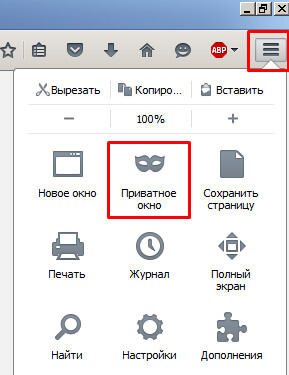
Второй способ несколько проще. Достаточно по любой ссылке кликнуть правой кнопкой мыши. В контекстном меню выбрать пункт «Открыть ссылку в новом приватном окне».
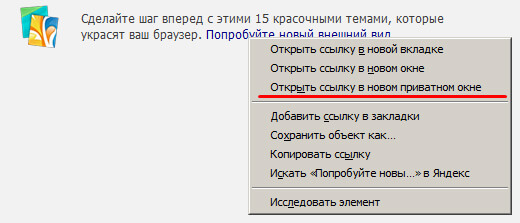
Как проверить работоспособность: попробуйте в режиме инкогнито открыть сайт, требующий авторизацию пользователя, например: электронную почту, профиль в социальной сети, аккаунт на форуме или прочее. Страница запустится на стартовом окне, где требуется ввести логин и пароль, что говорит – работа с куки выключена, режим приватности работает.
Почему работодатель или провайдер могут отслеживать меня?
Все просто – чтобы спрятаться в сети от такой слежки, нужно маскировать свой IP. Хамелеон, Tor и VPN – это одни из многочисленных сервисов, позволяющих полностью скрыть активность, а если сильно постараться, получится обойти трафик! Что примечательно – большинство анонимайзеров абсолютно бесплатны. В некоторых случаях потребуется устанавливать софт на ПК, для остальных достаточно открыть подобный онлайн-сервис в Мозилле, ввести желаемый адрес и пользоваться, не опасаясь за слежку.
Приватные вкладки в браузере нужны для того, чтобы Фаерфокс не отправлял лишних данных о пользователе и не сохранял их на компьютере. То есть это чрезвычайно полезный инструмент для повышения личной безопасности. Сегодня мы поговорим о том, как включить режим Инкогнито в Мозиле, также в процессе повествования рассмотрим несколько способов достижения желаемого.
Инструкция
Существует несколько способов запуска приватного режима в Фаерфоксе, мы же предлагаем наиболее простые и действенные. Для удобства восприятия разобьем дальнейшее повествование на несколько логических блоков.
Способ №1
Этот метод дает пользователю кратковременную защиту от расширений и следящих утилит. Пошаговая инструкция по претворению задуманного в жизнь представлена ниже:
- Запускаем Мазилу и переходим в раздел пользовательских настоек (клик по трем горизонтальным линиям в правом верхнем углу экрана).
- В открывшемся окне кликаем на пункт «Новое приватное окно» или используем сочетание клавиш Ctrl + Shift + P.
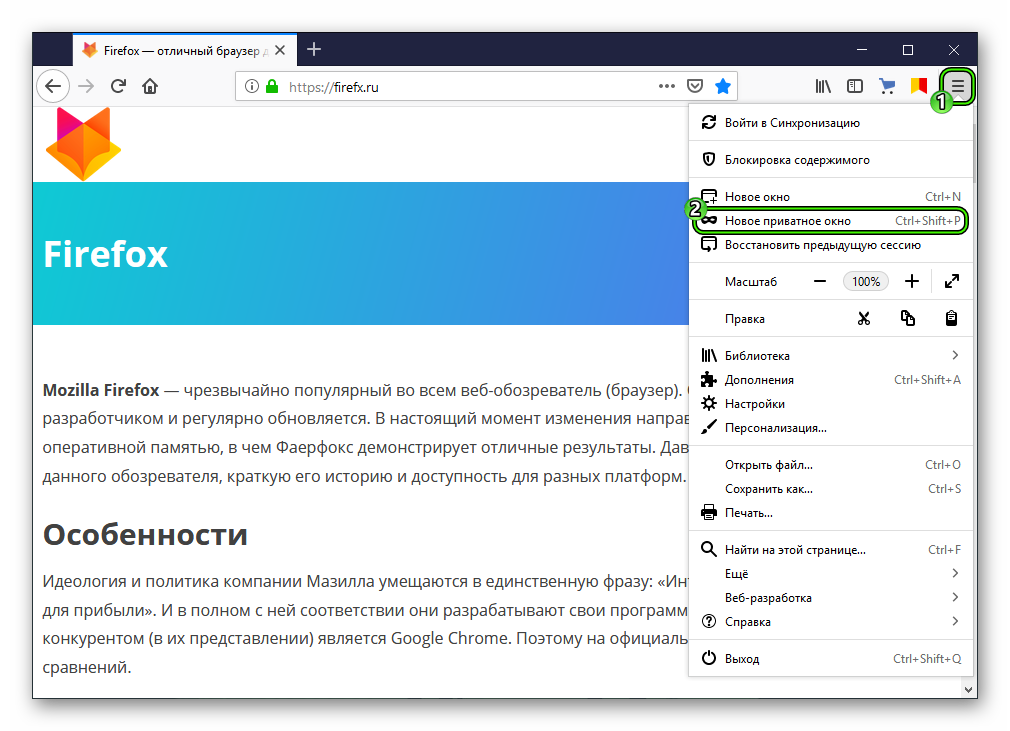
- Автоматически создается новое окошко, на главной странице видны особенности активированного режима работы.
Для выхода пользователю достаточно закрыть окошко с приватным содержимым. При этом история просмотр и прочая информация не будут сохранены.
Способ №2
Следующий подход позволяет постоянно использовать возможности приватного окна. Пошаговая инструкция по достижению желаемого уже ждет внизу:
- Запускаем Firefox и кликаем ЛКМ по главной кнопке в правом верхнем углу (в виде трех горизонтальных линий).
- В контекстном меню выбираем пункт «Настройки».
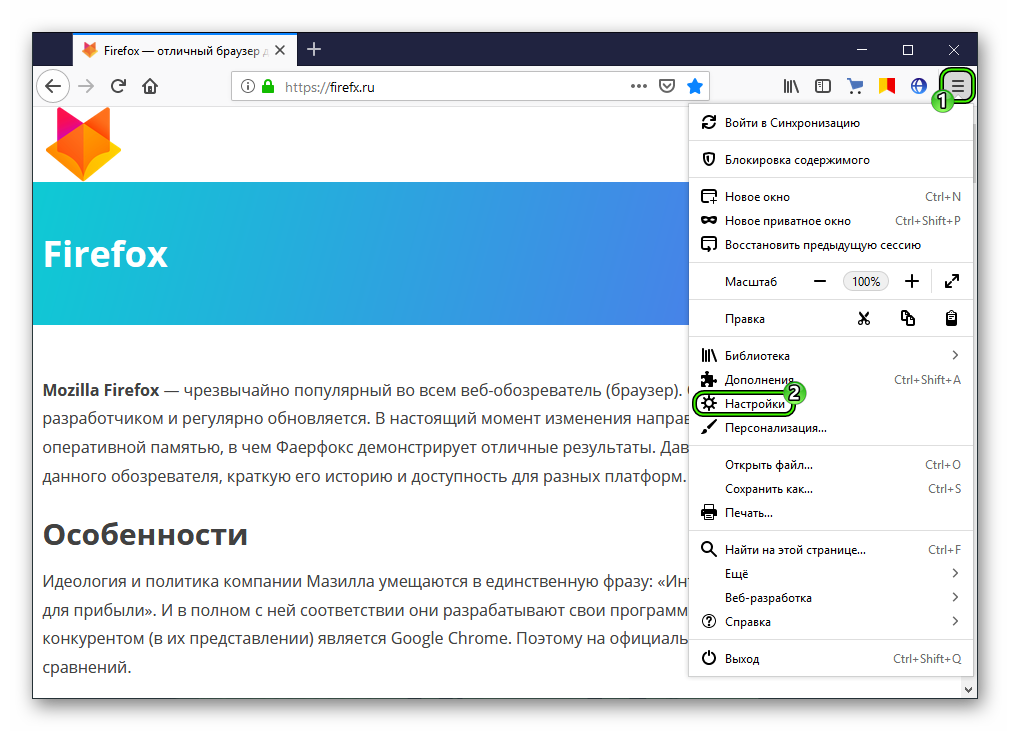
- После чего переходим на вкладку «Приватность и Защита».
- Прокручиваем страницу до нахождения блока «История», где активируем пункт «не будет запоминать историю».
- Соглашаемся с перезагрузкой браузера.
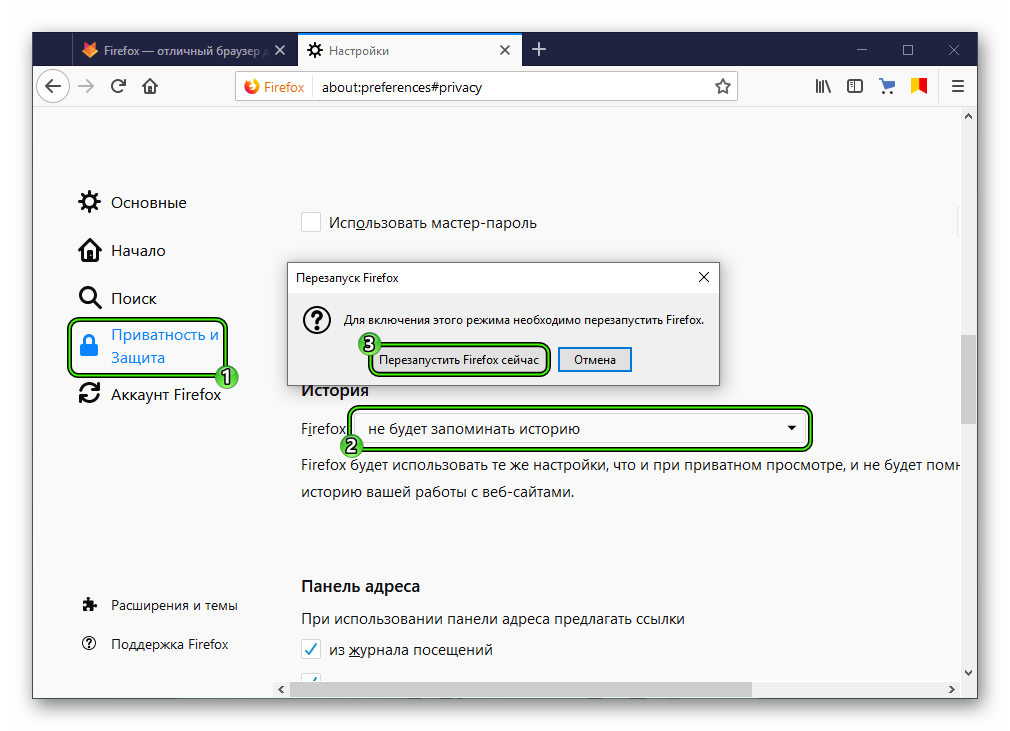
>
